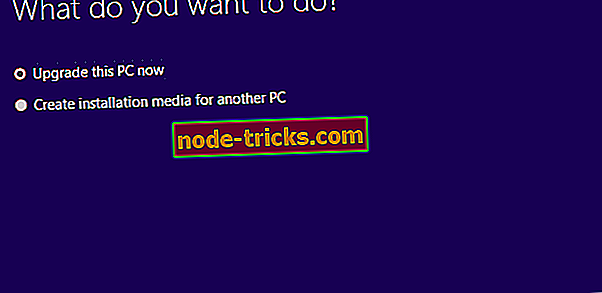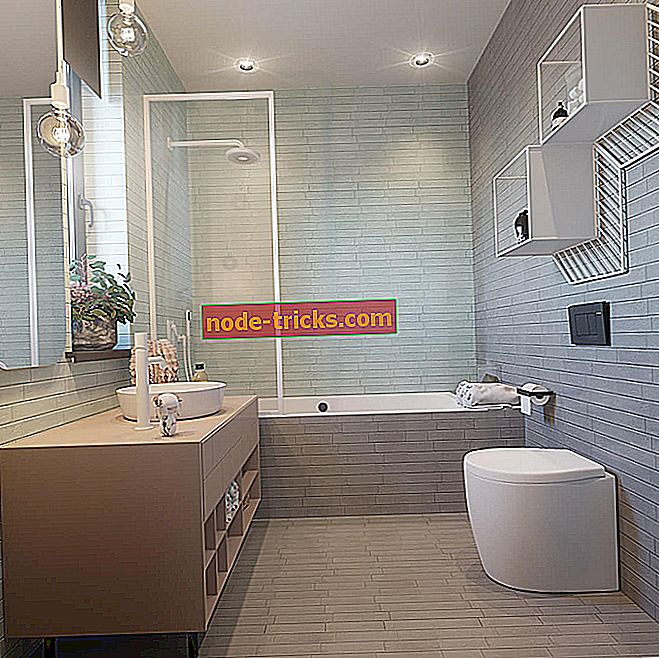Vytvorenie inštalačných médií Windows 10 s podporou UEFI [HOW TO]
Väčšina používateľov získala systém Windows 10 ako bezplatnú inováciu prostredníctvom služby Windows Update. Ostatní používatelia dávajú prednosť inštalácii nového operačného systému z fyzického disku, ako je napríklad USB flash disk.
V tomto článku vám ukážem, ako vytvoriť USB flash disk so systémom Windows 10, ktorý možno nainštalovať na počítačoch so systémom UEFI.

Kroky na vytvorenie inštalačného média Windows 10 USB s podporou UEFI
Metóda 1: Ako vytvoriť zavádzací súbor USB média pomocou programu RUFUS
V prípade, že nie ste ten, kto naozaj potrebuje nainštalovať systém Windows 10 na počítači so systémom UEFI, ale čítate tento článok len pre vzdelávanie, nemusíte byť oboznámení s pojmom „ UEFI “.
No, UEFI je v podstate náhradou za BIOS, takže to znamená, že je to nový firmware, ktorý spustí počítač a načíta operačný systém. S ním prichádza stále viac a viac nových počítačov so systémom Windows.
Vráťme sa teraz k vytvoreniu Windows 10 USB disku s podporou UEFI.
Pre túto akciu budete musieť stiahnuť Rufus USB image spisovateľ, viem, že možno sa vám nepáči skutočnosť, že budete musieť použiť softvér tretej strany, ale ten je veľmi dobrý, a je to najrýchlejší spôsob,
Rufus USB je samostatný nástroj, takže ho nemusíte inštalovať, stačí si ho stiahnuť a otvoriť.
Po otvorení zariadenia Rufus USB vyberte jednotku USB Flash, na ktorej chcete vytvoriť obrázok, vyberte schéma oddielu GPT pre UEFI (ponechajte predvolenú veľkosť klastra) a uistite sa, že ste vybrali možnosť „ Vytvoriť zavádzací disk pomocou obrazu ISO “ vybratého z v rozbaľovacej ponuke pridajte súbor so systémom Windows ISO (súbory systému Windows 10 ISO si môžete stiahnuť zadarmo) a kliknite na tlačidlo Štart.
Počkajte, kým proces nie je dokončený, a voilà, máte úplne legit USB flash disk s inštaláciou Windows 10, ktorá podporuje UEFI-založené počítače. Teraz stačí reštartovať počítač a nainštalovať systém normálne.
Metóda 2: Použitie nástroja Media Creation od spoločnosti Microsoft

Okrem Rufusu je najodporúčanejším nástrojom na vytvorenie zavádzacieho systému Windows 10 systém Windows 10 Media Creation Tool. Predtým, ako začnete, stiahnite si aktualizačný súbor zo stránky spoločnosti Microsoft odtiaľ. Tu je krok, ktorý treba nasledovať:
- Uistite sa, že máte aktívne internetové pripojenie
- Vyberte možnosť „Vytvoriť inštalačné médium (jednotka USB Flash, disk DVD alebo súbor ISO) pre inú možnosť počítača“ a kliknite na tlačidlo Ďalej
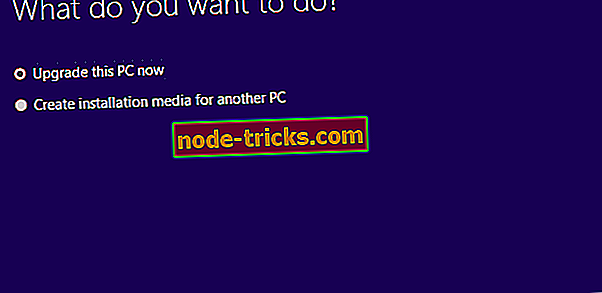
- Vyberte jazyk, architektúru a vydanie systému Windows 10. Je dôležité vybrať správnu architektúru, 64-bitovú alebo 32-bitovú alebo jednoducho vybrať obe.
- Vyberte možnosť USB flash disk.
- Zo zoznamu vyberte vymeniteľnú jednotku, ktorú chcete použiť.
- Počkajte, kým sa sťahovanie neskončí.
Po prevzatí inštalačných súborov systému Windows 10 vytvorí počítač zavádzacie USB, ktoré bude kompatibilné so zariadeniami, ktoré používajú UEFI alebo BIOS.
Ak máte akékoľvek iné problémy alebo otázky týkajúce sa systému Windows 10, môžete vyhľadať riešenie v sekcii Oprava systému Windows 10.
Poznámka editora: Tento príspevok bol pôvodne uverejnený v auguste 2015 a od tej doby bol aktualizovaný o čerstvosť a presnosť.